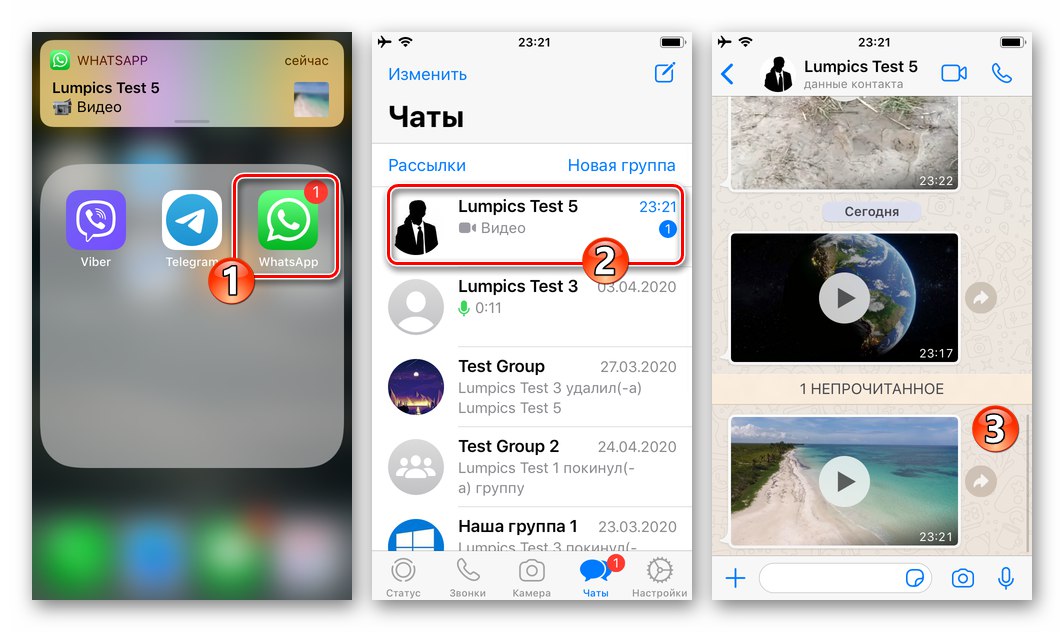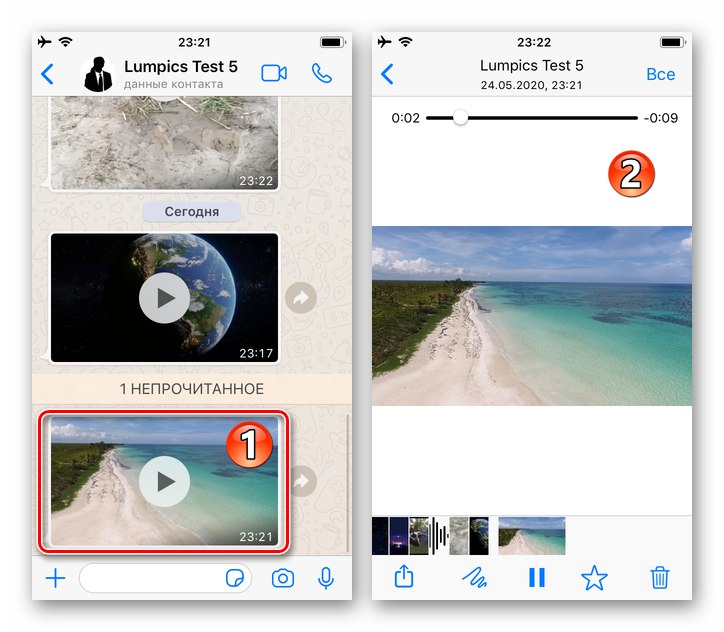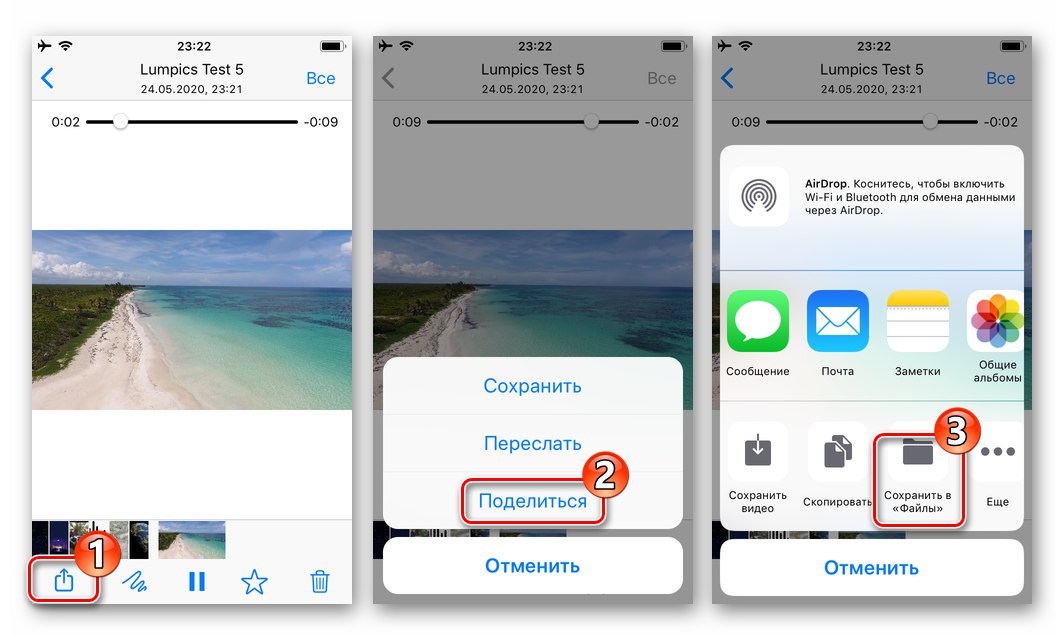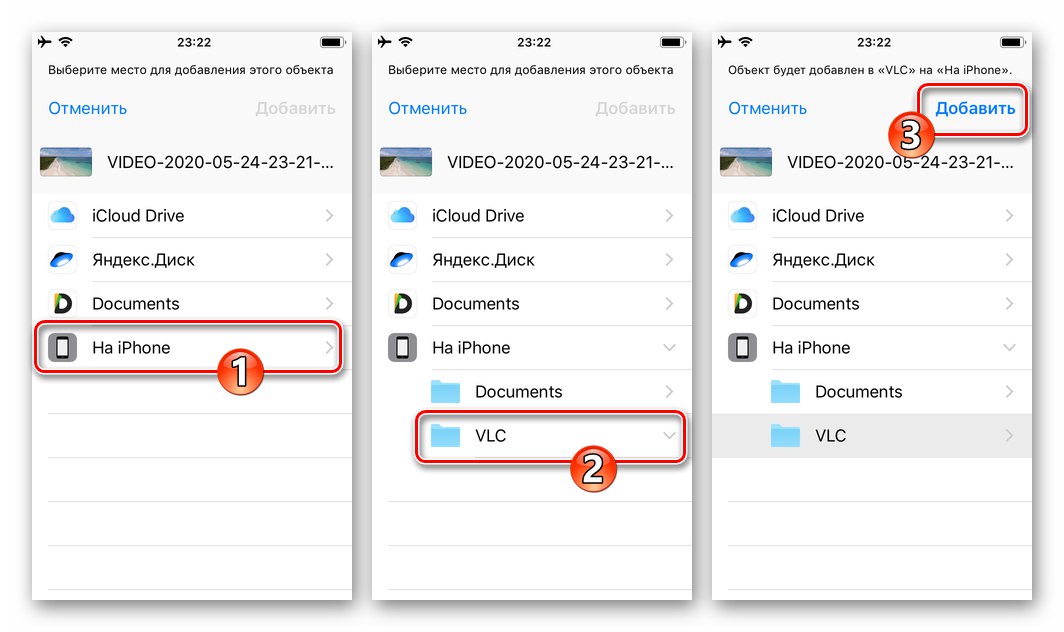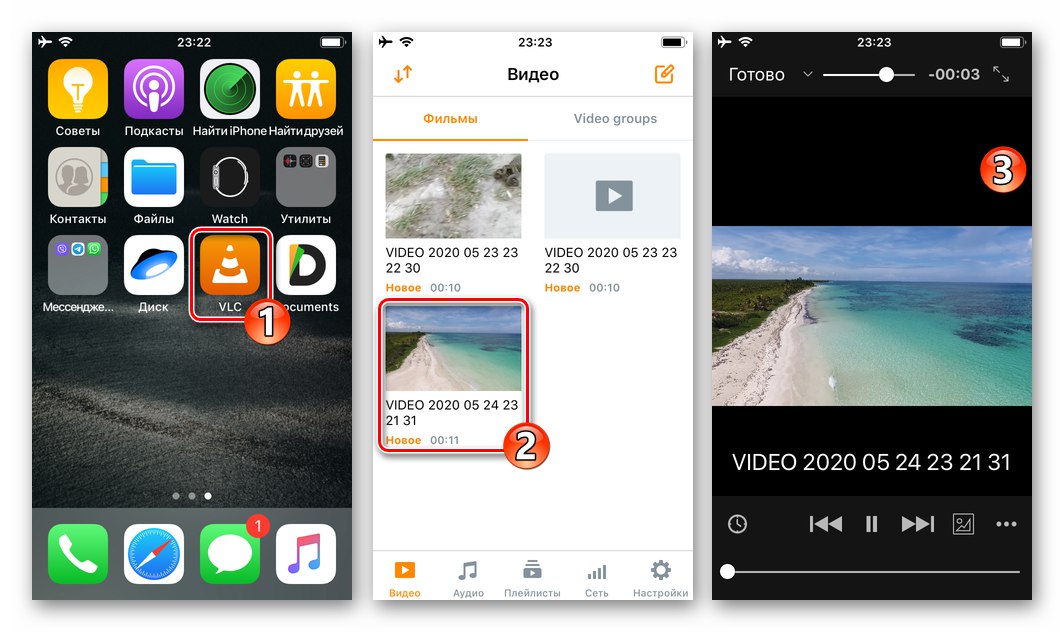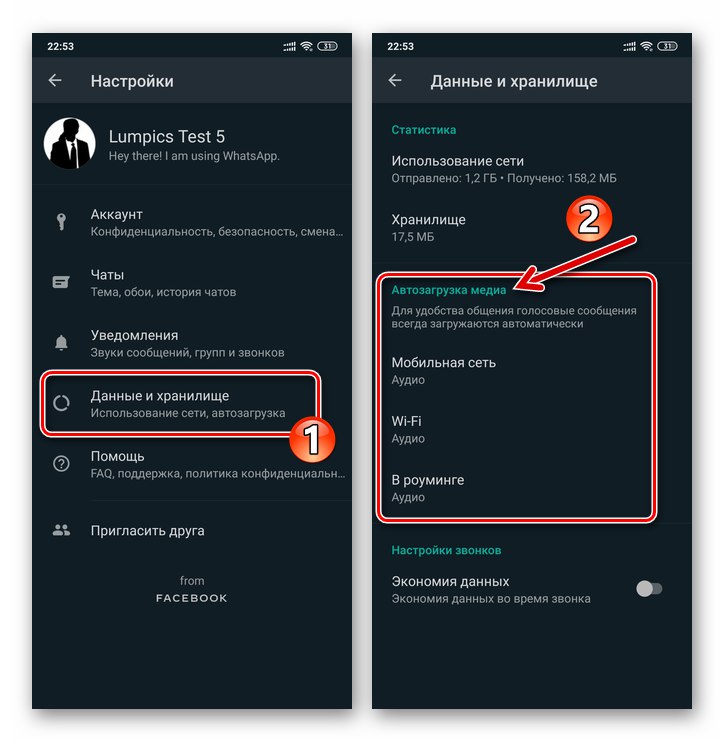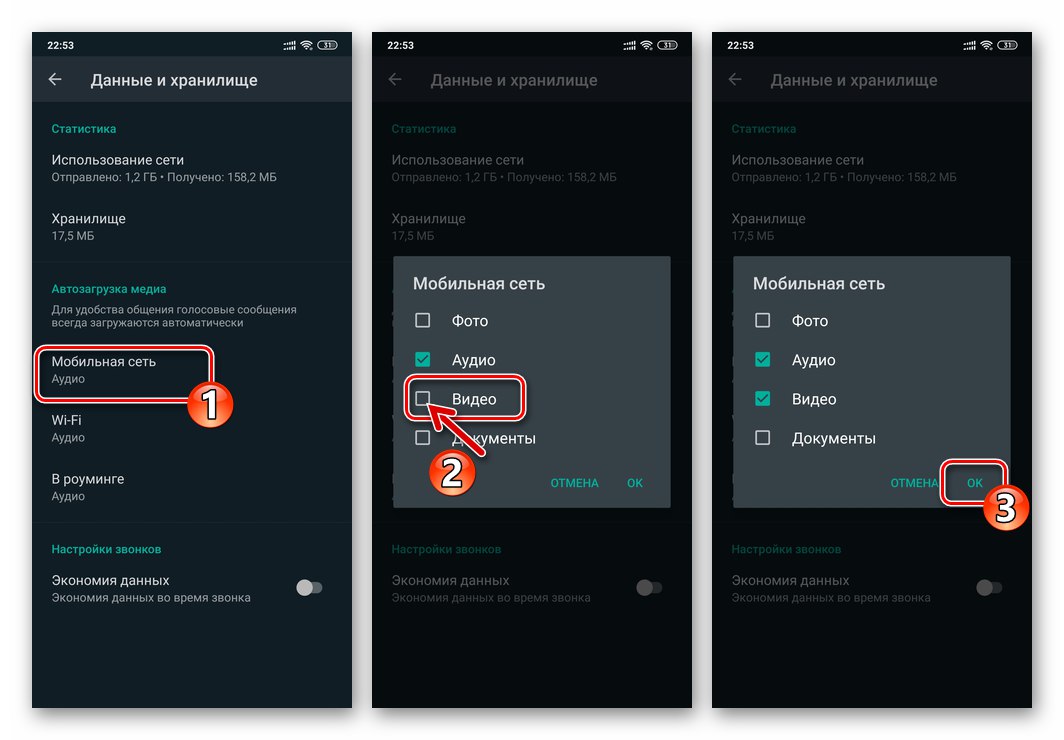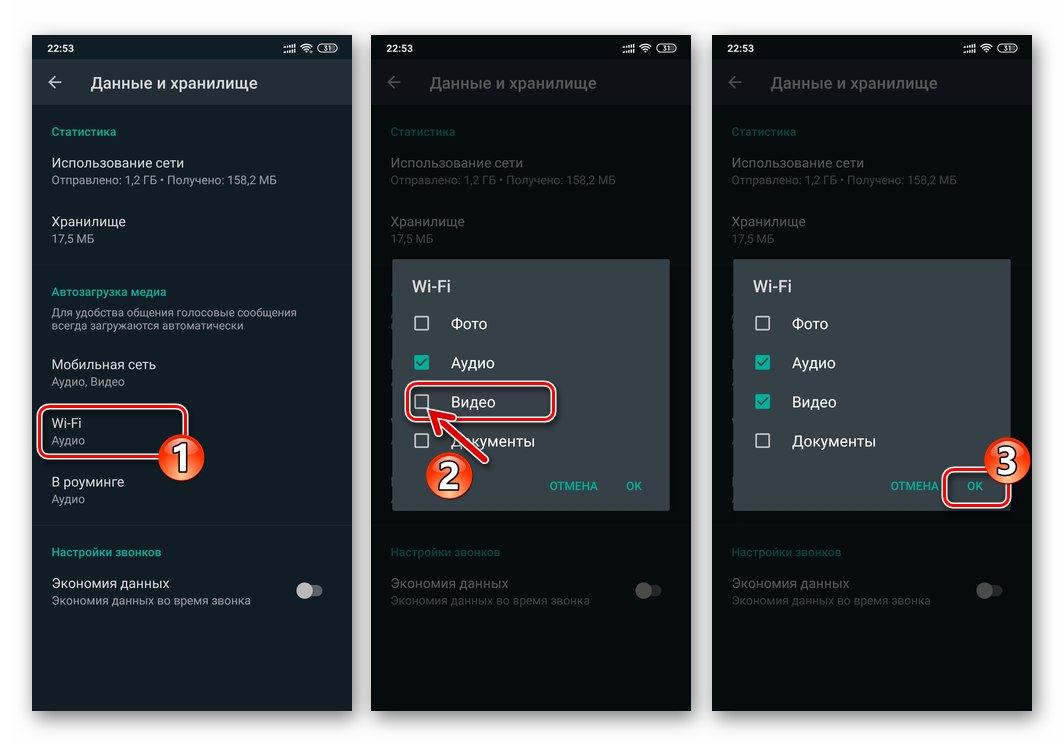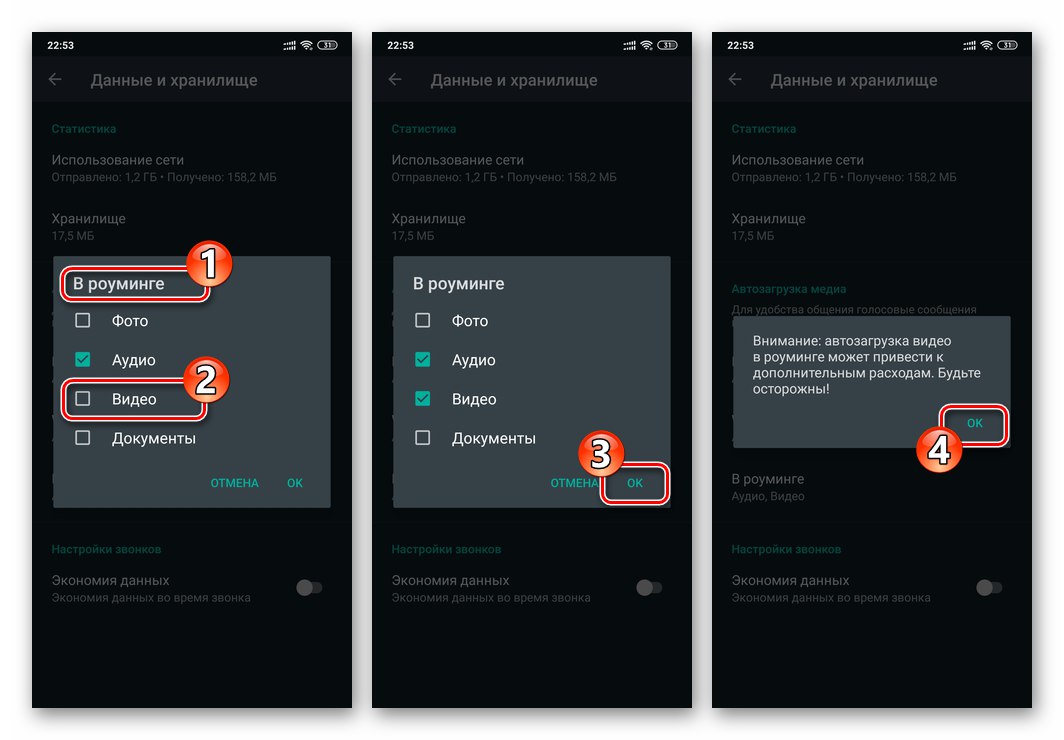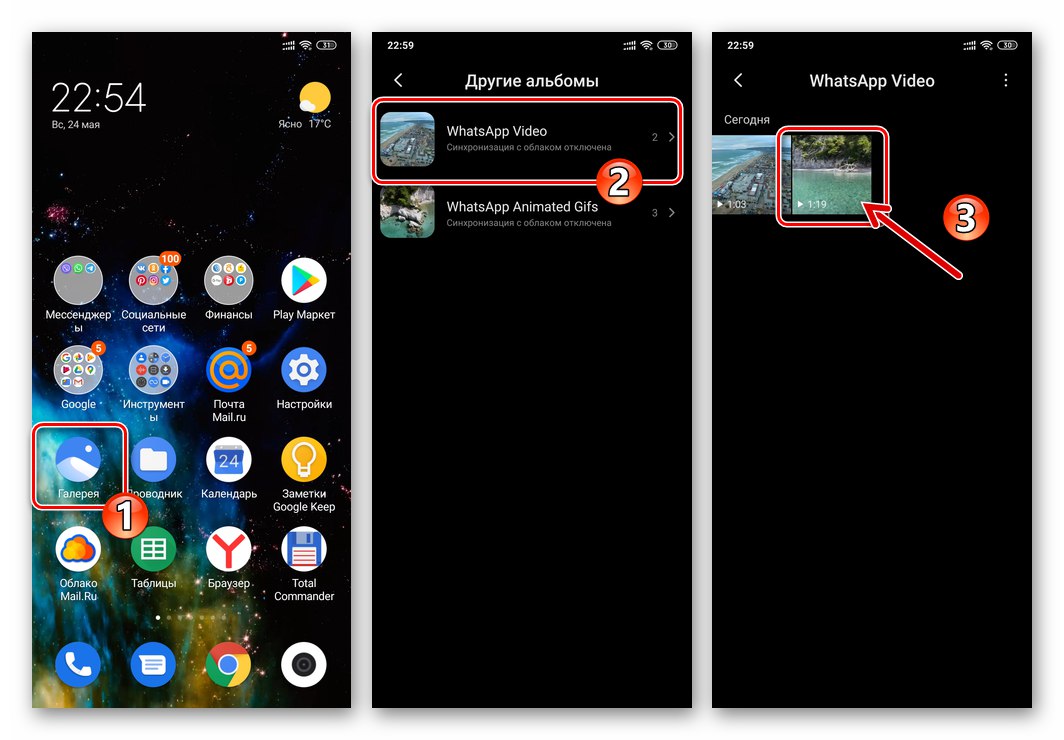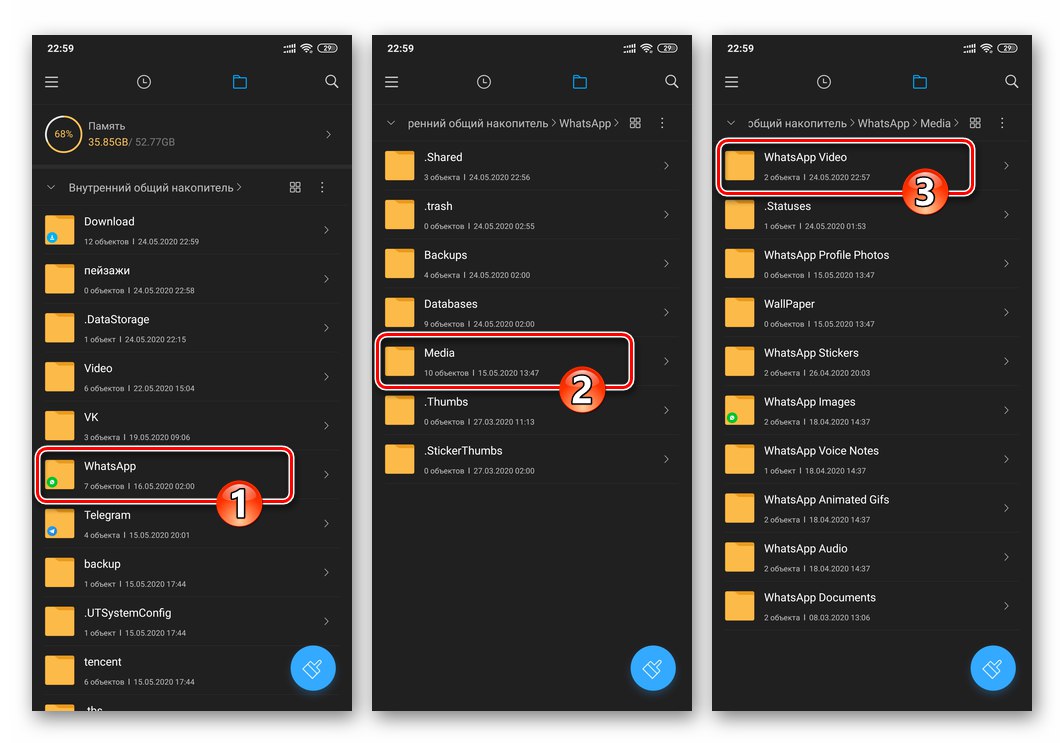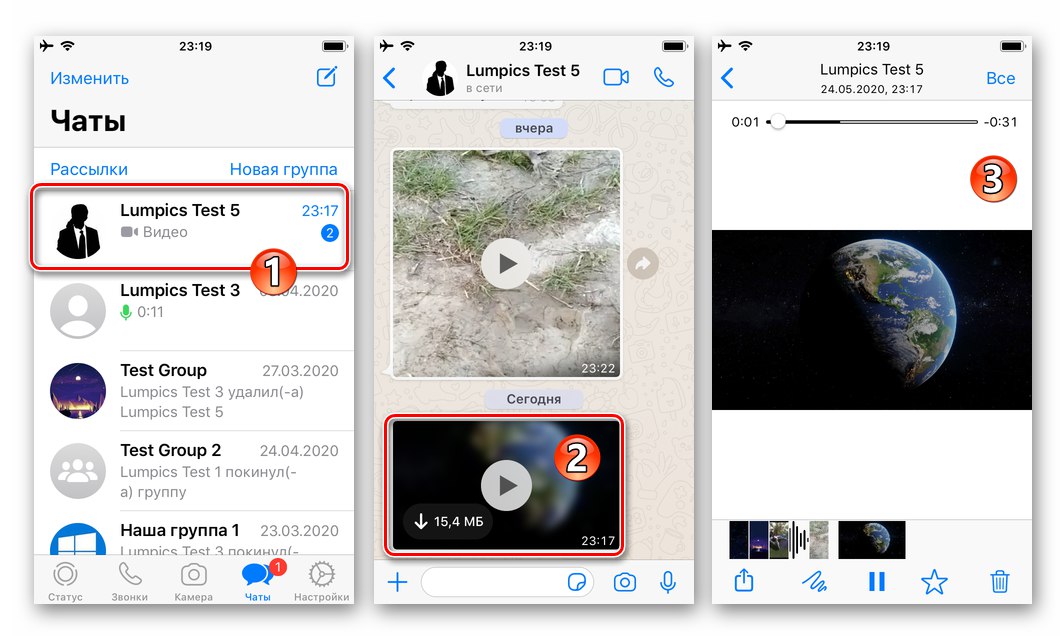Android
Użytkownicy, których dziwi kwestia pobierania do pamięci ich urządzenia otrzymanego za pośrednictwem WhatsApp na Androida filmy, istnieją dwie metody wykonania takiej operacji. Podejścia opisane poniżej można stosować łącznie.
Metoda 1: uruchomienie
Wersja WatsAp dla „zielonego robota” zapewnia możliwość automatycznego zapisywania treści otrzymanych od uczestników systemu na nośniku pamięci odbiorcy. Po aktywowaniu tej opcji, aby odebrać wideo z komunikatora w postaci pliku, wystarczy skopiować je do folderu innego niż folder systemowy w pamięci smartfona lub tabletu.
- Uruchom WhatsApp i otwórz go „Ustawienia” od wywoływanego dotknięcia o trzy punkty w prawym górnym rogu ekranu menu głównego aplikacji.
- Z listy sekcji parametrów komunikatora przejdź do „Dane i przechowywanie”... Następnie naprzemiennie dotykaj elementów (typów sieci transmisji danych) niezbędnych w Twojej sytuacji z kategorii „Automatyczne ładowanie multimediów”.
![WhatsApp na Androida - sekcja Dane i przechowywanie w ustawieniach Messengera, kategoria Automatyczne przesyłanie multimediów]()
W wyświetlonych oknach zaznacz pole obok opcji "Wideo" i potwierdź swój wybór, dotykając "OK":
- "Sieć mobilna":
- „Wi-Fi”:
- „W roamingu”:
![WhatsApp na Androida - włącz automatyczne pobieranie wideo z komunikatora z mobilnych sieci danych]()
![WhatsApp na Androida - aktywacja automatycznego pobierania wideo z komunikatora przez sieci Wi-Fi]()
![WhatsApp na Androida - włącz automatyczne pobieranie filmów z komunikatora, gdy urządzenie jest w roamingu]()
- Po zakończeniu wyboru sieci, przez które będzie się odbywać automatyczne zapisywanie filmów otrzymanych w czatach WhatsApp, wyjdź „Ustawienia” i normalnie korzystaj z aplikacji. Odtąd wszystkie filmy, które oglądałeś w komunikatorze, będą pobierane do pamięci urządzenia bez dodatkowych działań.
- Aby uzyskać dostęp do jednego lub innego pliku wideo zapisanego przez komunikator, otwórz "Galeria" Android. Tutaj tworzony jest album dla zawartości o nazwie „Whatsapp” i zawsze możesz rozpocząć odtwarzanie dowolnego wideo lub przeprowadzić na nim inne manipulacje.
![WhatsApp na Androida - film automatycznie pobierany z komunikatora w galerii smartfonów]()
Aby skopiować plik źródłowy wideo, użyj dowolnego menedżera plików dla systemu Android. Uruchom preferowany "Konduktor" i podążaj tą ścieżką:
WhatsApp / Media / WhatsApp Video![WhatsApp na Androida - miejsce przechowywania filmów pobranych z komunikatora w pamięci urządzenia]()
Następnie skopiuj plik wideo w dowolne dogodne miejsce do przechowywania lub przeprowadzenia zaplanowanych działań z nim związanych.
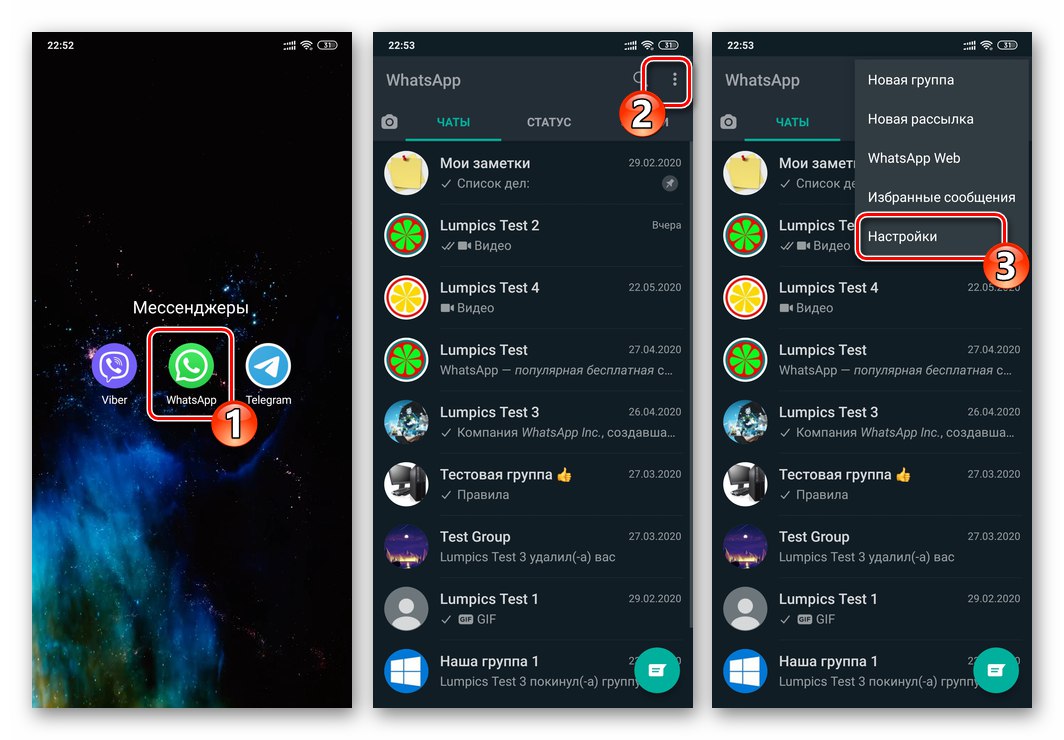
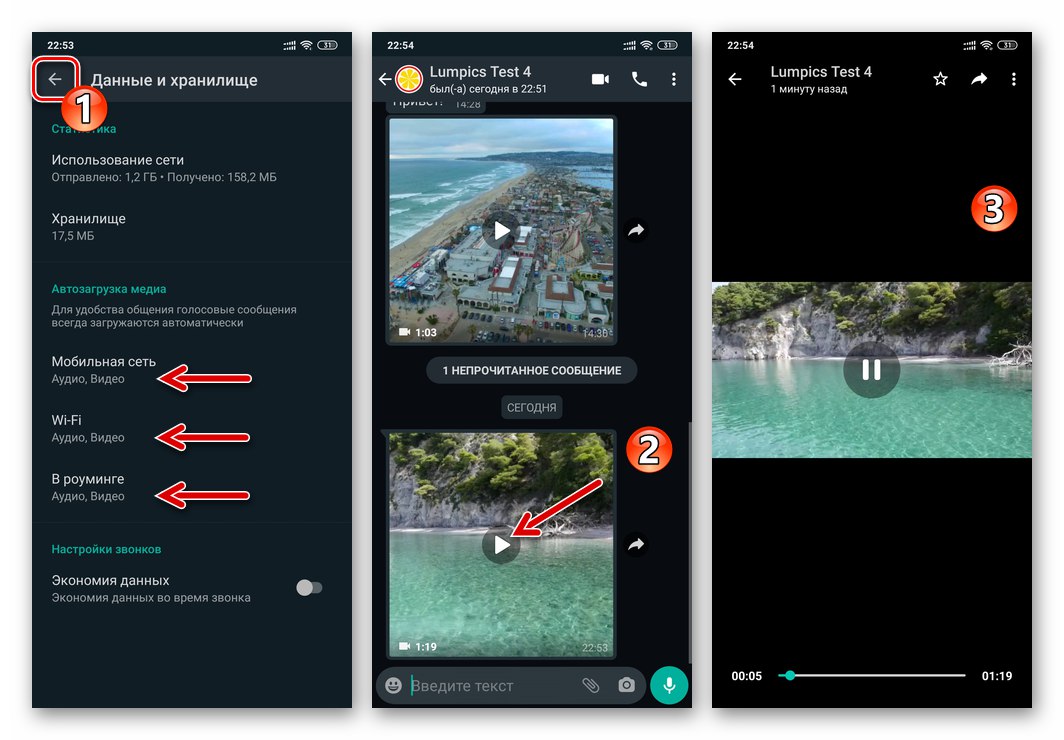
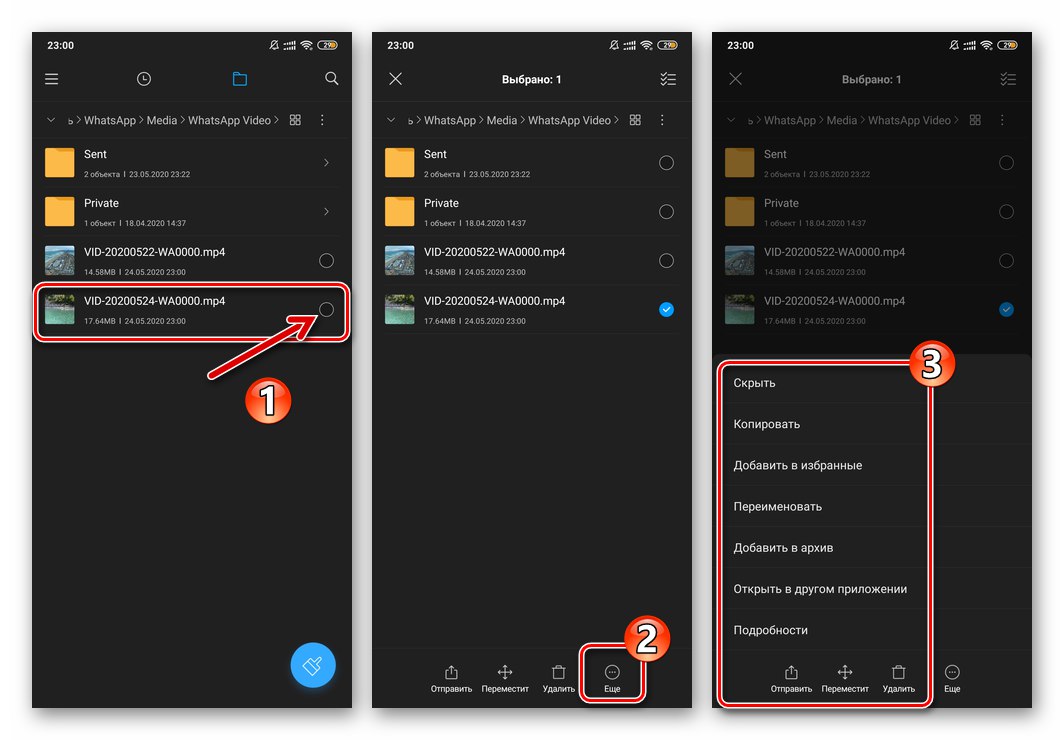
Metoda 2: Pobierz ręcznie
Aby wyodrębnić pojedynczy film z WhatsApp, a także jeśli musisz wykonywać operację rzadko, nie jest wcale konieczne zbieranie wszystkiego, co otrzymano za pośrednictwem komunikatora w pamięci urządzenia. Pobieranie treści danego typu umożliwia funkcję zintegrowaną z systemem Android Dzielićale poza tym do osiągnięcia tego celu potrzebny będzie menadżer plików z możliwością pobierania plików z sieci np. Eksplorator plików ES.
- Uruchom WhatsApp i przejdź do wiadomości z załączonym filmem, który chcesz zapisać.
- Naciśnij i przytrzymaj podgląd wideo, aby podświetlić wiadomość zawierającą go na czacie. Następnie dotknij ikony Dzielić na pasku narzędzi, który pojawia się u góry ekranu.
- W wyniku wywołania funkcji przesyłania plików u dołu ekranu zostanie wyświetlony obszar z możliwymi środkami, które można w tym celu wykorzystać. Znajdź podpisane "Zapisz do" Ikona "Poszukiwacz" i dotknij go. Następnie w uruchomionym menedżerze plików wybierz (lub utwórz) i otwórz katalog, w którym chcesz umieścić plik multimedialny, kliknij "WYBÓR".
- Na tym kończy się procedura kopiowania wideo z komunikatora do pamięci smartfona lub tabletu - przechodząc przez menedżera plików do folderu wybranego w poprzednim kroku instrukcji, znajdziesz pobrany plik i będziesz mógł wykonać na nim różne operacje.
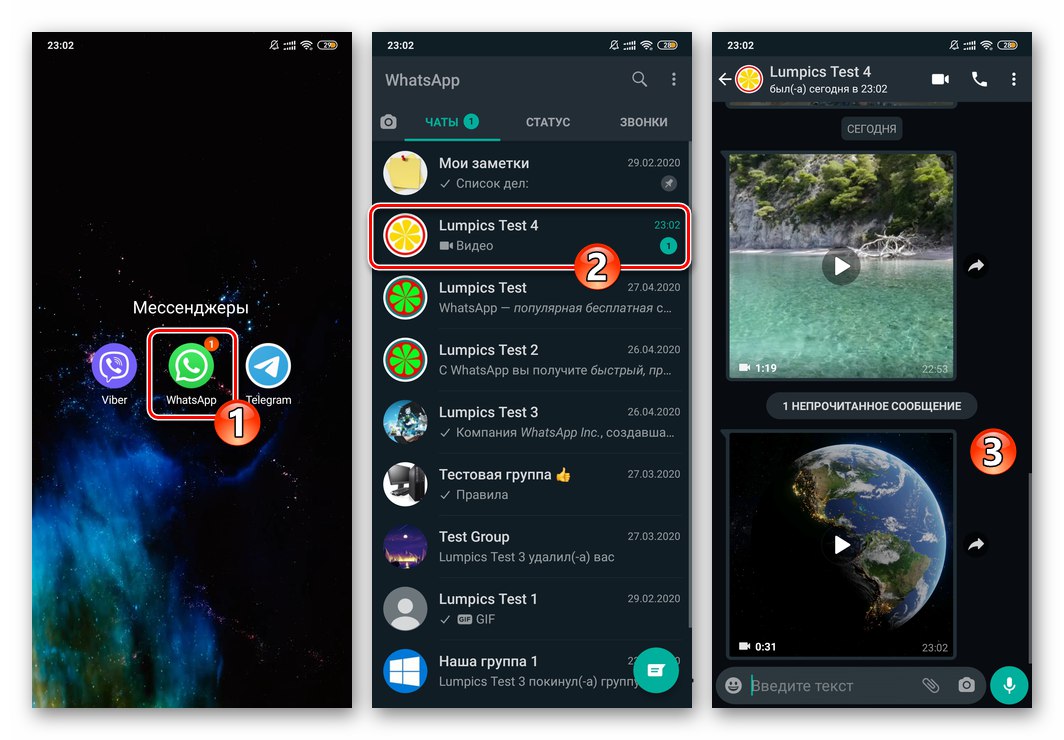
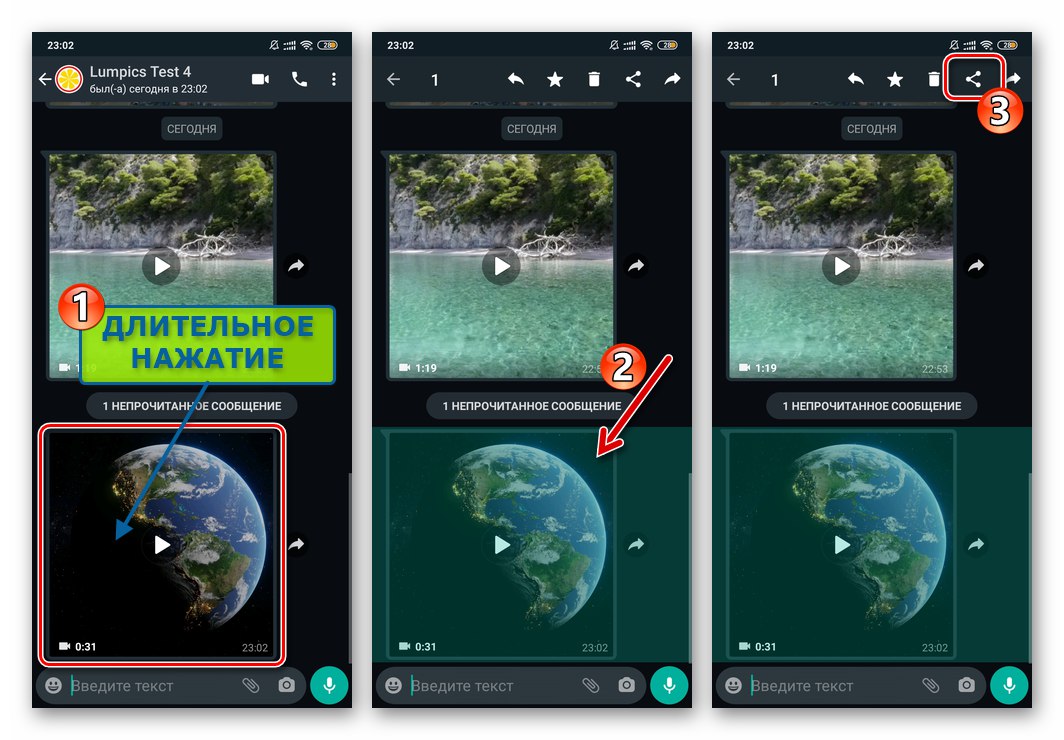
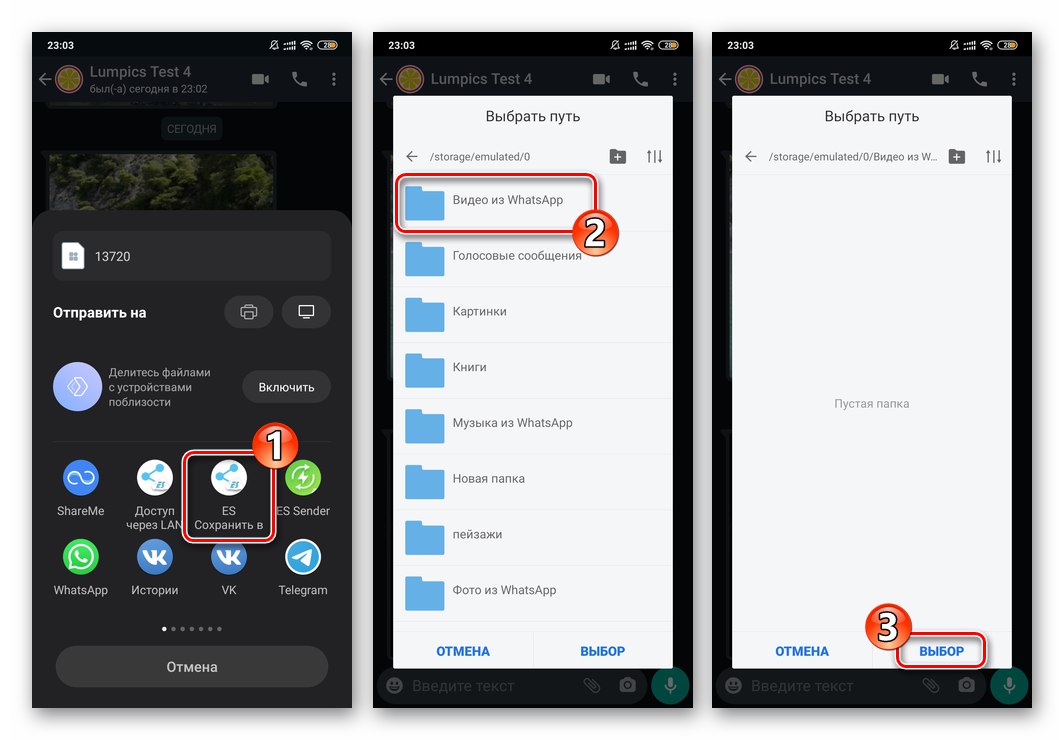
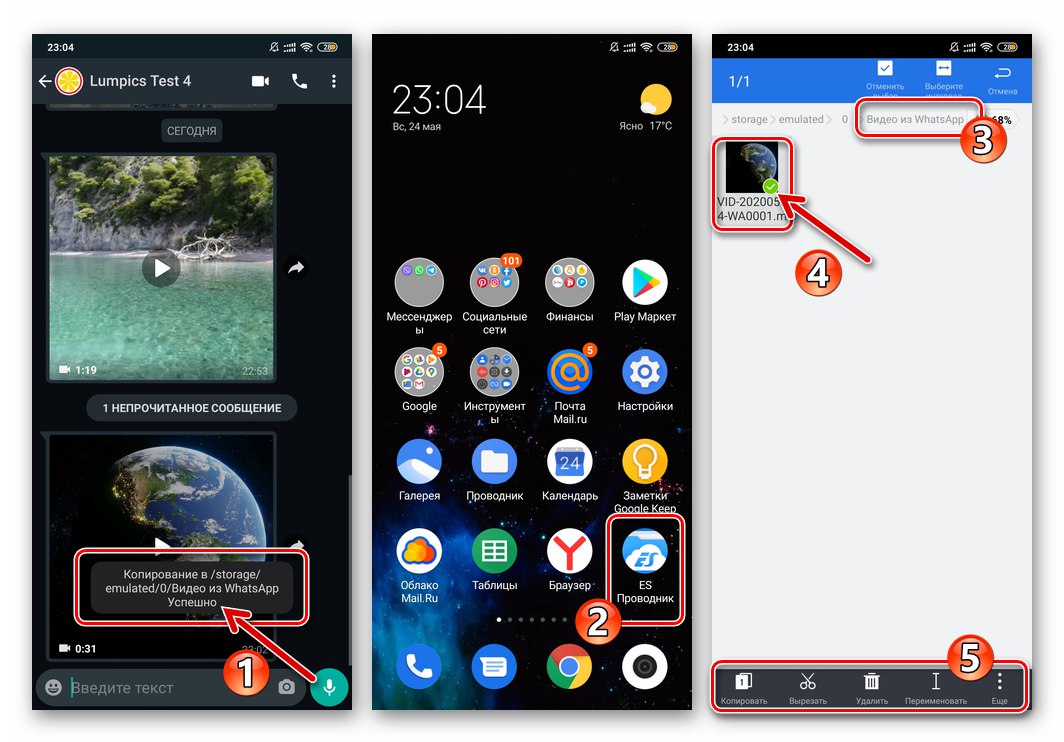
iOS
Zasady zapisywania filmów z WhatsApp na iPhone'a są podobne do tych stosowanych w opisanym powyżej środowisku Android, ale w praktyce ładowanie przebiega nieco inaczej - wynika to z różnic w interfejsie programów klienckich omawianej usługi funkcjonujących w różnych systemach operacyjnych.
Metoda 1: uruchomienie
WhatsApp można skonfigurować tak, aby automatycznie zapisywał wszystkie pliki wideo oglądane przez komunikator w pamięci iPhone'a.Tak więc po wykonaniu kolejnej instrukcji powstaje sytuacja, w której nie będziesz musiał myśleć o pobraniu konkretnego wideo - stanie się to bez żadnej interwencji z Twojej strony.
- Otwórz WhatsApp, przejdź do niego „Ustawienia” z paska u dołu ekranu, a następnie stuknij nazwę sekcji opcji „Dane i przechowywanie”.
- Przejdź do kategorii „AUTOMATYCZNE ŁADOWANIE NOŚNIKÓW” i wybierz element "Wideo".
- Zaznacz pole obok „Wi-Fi i sieć komórkowa”jeśli chcesz, aby filmy były zapisywane w dowolnym momencie, gdy są otwierane w komunikatorze, lub „Wi-Fi” w przypadku konieczności ograniczenia korzystania z ruchu mobilnego.
- Wydostać się z „Ustawienia” WhatsApp i korzystaj z usługi jak zwykle.
![WhatsApp na iPhone'a automatycznie pobiera filmy oglądane na czacie]()
Od teraz możesz znaleźć wszystkie filmy oglądane w czatach, uruchamiając program preinstalowany na iPhonie "Zdjęcie".
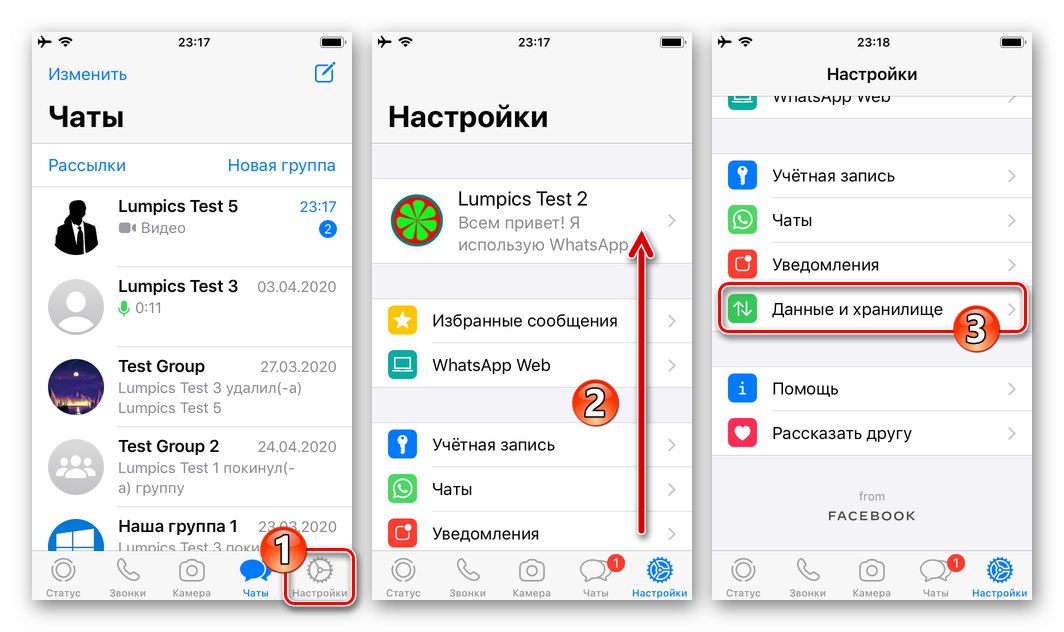
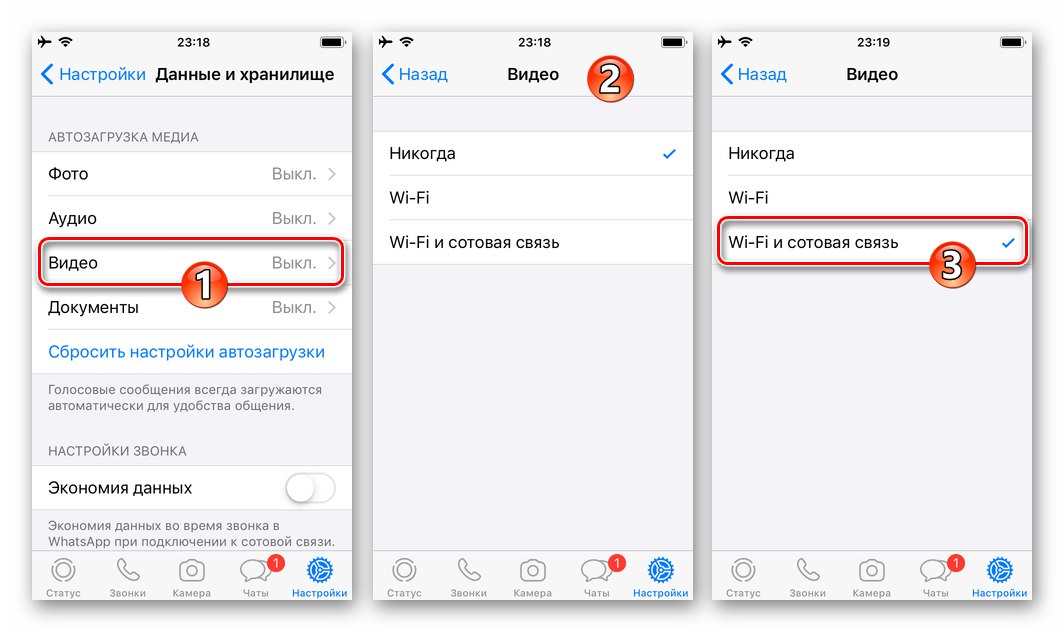
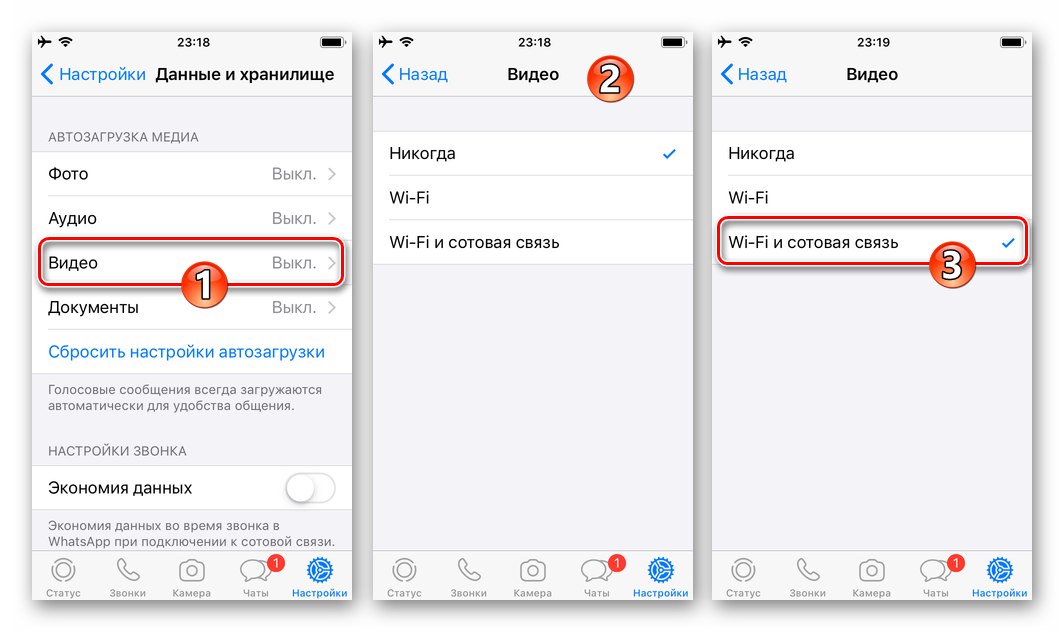
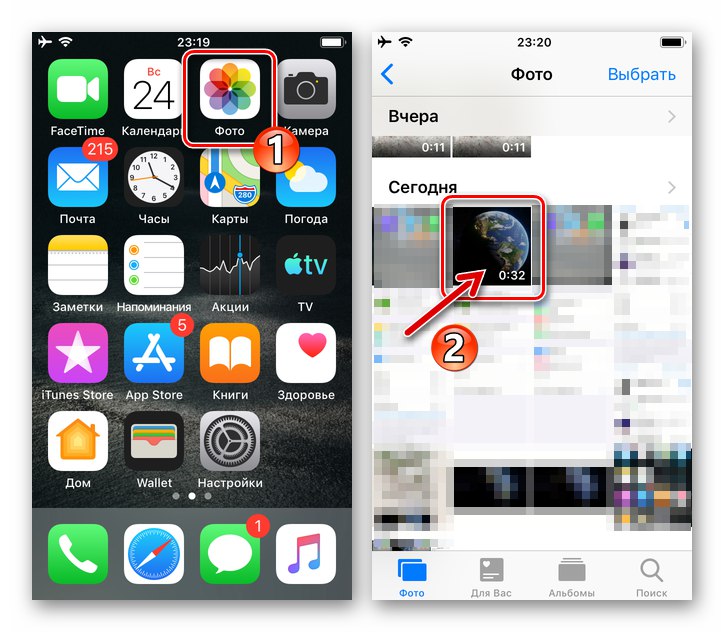
Metoda 2: Pobierz ręcznie
Jeśli oglądasz dużo treści wideo na WhatsApp, powyższe podejście bardzo szybko zapełni wolne miejsce w pamięci iPhone'a i / lub „zaśmieci” go „Galerie” niepotrzebne rolki. Dlatego najczęściej, aby rozwiązać problem wyrażony w tytule artykułu, użytkownicy iOS postępują w następujący sposób.
- Uruchom komunikator i przejdź do czatu, który zawiera wideo, które musisz pobrać do pamięci smartfona.
- Dotknij obszaru wiadomości zawierającego plik multimedialny, otwierając w ten sposób widok pełnoekranowy.
- Kliknij kwadratową ikonę strzałki w lewym dolnym rogu ekranu. Z wyświetlonego menu wybierz Dzielić... Następnie dotknij „Zapisz do plików” w wyświetlonym panelu.
- Wybierz folder aplikacji, za pomocą którego planujesz manipulować wideo w przyszłości, a następnie kliknij Dodaj w prawym górnym rogu ekranu.
- To kończy pobieranie wideo z WatsAp do pamięci iPhone'a - uruchom program, w którym zgodnie z poprzednim paragrafem tej instrukcji zapisałeś wideo i wykonaj zaplanowane dla niego operacje.